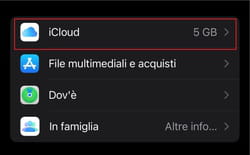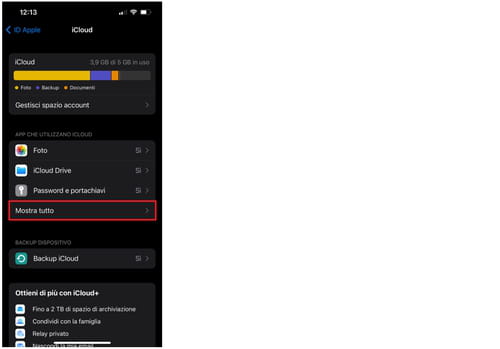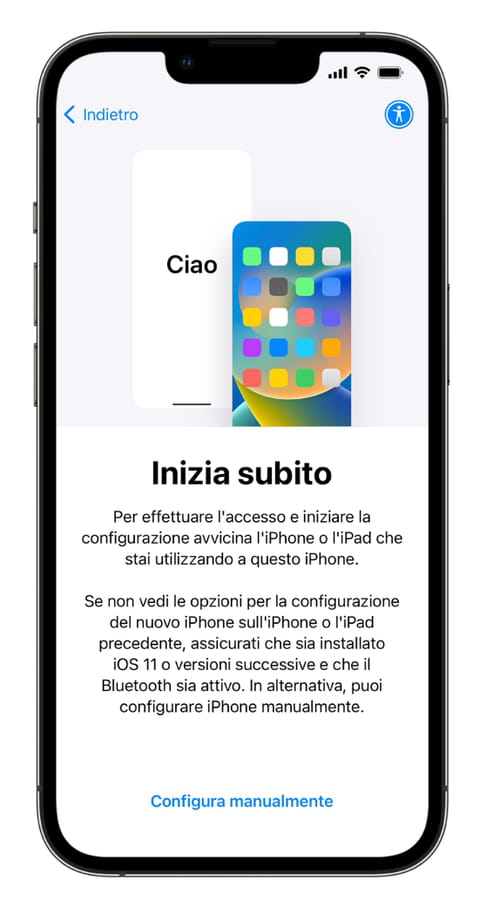Come trasferire dati da un iPhone all’altro: contatti, foto
Apple ti offre diverse opzioni per trasferire dati, contatti, foto, e altri dati da un modello all'altro. Che tu stia effettuando l'accesso al tuo account iCloud, utilizzando Quick Start o eseguendo il backup sul tuo PC o Mac, qui troverai tutte le informazioni necessarie per arrivarci in pochi passaggi.
- Come trasferire dati da un iPhone all’altro con iCloud?
- Come passare le tue informazioni da un iPhone ad un altro usando Inizia subito?
- Come passare file e dati da un iPhone ad un altro con iTunes?
- Come trasferire dati da un iPhone ad altro su Mac?
- Come condividere manualmente i tuoi file o contatti da un iPhone all’altro?
Come trasferire dati da un iPhone all’altro con iCloud?
Il modo più semplice per archiviare tutte le informazioni che hai sul telefono è utilizzare il sistema di archiviazione cloud, meglio noto come iCloud. L'unico requisito è quello di connettersi al proprio account su entrambi i dispositivi in modo che siano sincronizzati. Questi sono i passaggi che devi seguire:
- Su iPhone entra su Impostazioni e clicca sul tuo nome.
- Nel menu ID Apple, vai all'opzione iCloud.
- Ora nella sessione App che usano iCloud, clicca su Mostra tutto.
- Infine, controlla che la casella accanto all'opzione Contatti sia attivata per sincronizzarli. Allo stesso modo puoi attivare i tuoi calendari, promemoria, foto, portafogli e altro.
- Per sincronizzarli su altri dispositivi Apple, vai su Impostazioni, fai clic su ID Apple e accedi con il tuo account personale.
Come passare le tue informazioni da un iPhone ad un altro usando Inizia subito?
Se hai entrambi gli iPhone con te, puoi utilizzare Inizia subito, un'opzione molto semplice per trasferire tutte le tue informazioni:
- Accendi il nuovo telefono su cui desideri eseguire il backup.
- Segui le istruzioni sul nuovo iPhone per avviare il processo. Nel frattempo, sull'altro telefono, dovrai premere OK quando ti offre di avviare Inizia subito.
- Sul nuovo telefono apparirà un codice che dovrai scansionare dall'app Fotocamera sul vecchio iPhone. Ma prima potrebbe esserti richiesto di configurare prima il tuo Face ID sul nuovo dispositivo, quindi in tal caso, segui semplicemente le istruzioni sullo schermo.
- Tieni i dispositivi vicini l'uno all'altro e collegati a una presa di corrente fino al completamento del processo di migrazione dei dati.
Come passare file e dati da un iPhone ad un altro con iTunes?
Se hai una versione precedente di Apple che funziona ancora con iTunes o se disponi di un PC e desideri eseguire il backup del tuo iPhone su quest’ultimo, puoi farlo seguendo questi passaggi:
- Disattiva la sincronizzazione di iCloud sul telefono. Per farlo, vai su Impostazioni > [Il tuo nome] > iCloud e disattiva Backup iCloud (puoi attivarlo in seguito).
- Collega il tuo iPhone al PC e apri iTunes. Nell'applicazione, fai clic sull'icona del telefono e vai su Informazioni.
- Quindi puoi fare clic sulla casella che dice Sincronizza contatti con e puoi scegliere l'app Windows nativa o Outlook. Fare clic su OK e attendere che venga eseguito il backup.
- Se desideri spostare questi contatti su un altro iPhone, collegalo al computer, apri iTunes e fai clic sull'icona del telefono. Quando vai su Informazioni, vedrai sullo schermo una sezione che dice Avanzate. Fare clic sulla casella Contatti e poi su Accetta.
Come trasferire dati da un iPhone ad altro su Mac?
Ora, se quello che vuoi è trasferire informazioni come calendari, contatti, foto o altri file dal tuo Mac senza usare iCloud, ecco cosa dovresti fare:
- Collega l'iPhone di cui desideri eseguire il backup al Mac tramite cavo USB o USB-C. *Quindi apri il Finder e fai clic sull'icona del telefono che vedrai nella colonna di sinistra.
- Scegli l'opzione Esegui il backup di tutti i dati dell'iPhone su questo Mac. Non dimenticare di premere anche Crittografa backup locale e inserire una password; quindi fare clic su Applica. *Infine attendi qualche minuto per il completamento del backup.
- Ora accendi il nuovo iPhone. Collegalo con il cavo al tuo Mac, quindi connettiti alla rete WiFi e fai clic su Avanti. Quando viene visualizzata l'opzione Avvio veloce, fai clic su Configurazione manuale di seguito.
- Inserisci una password o Face ID seguendo le istruzioni sullo schermo. Quindi, in App e dati, scegli l'opzione Ripristina da Mac o PC.
- Apri Finder sul tuo Mac e fai clic sull'icona del telefono. Nella finestra, seleziona Ripristina da un backup precedente e scegli il backup più recente dal menu a discesa. Infine, fai clic su Continua e inserisci la password che hai creato in precedenza.
- Ora non resta che attendere qualche minuto affinché il download venga eseguito sul tuo nuovo iPhone.
Come condividere manualmente i tuoi file o contatti da un iPhone all’altro?
- Se vuoi condividere un contatto con un altro telefono che non è il tuo, puoi farlo manualmente. Vai all’icona del telefono nella parte inferiore sinistra dello schermo, Poi clicca sul tasto Contatti che è nella parte inferiore.
- Una volta trovato il contatto che desideri condividere, fai clic su di esso e fai scorrere il menu verso il basso per trovare l'opzione Condividi contatto.
- Puoi condividere il contatto tramite AirDrop se hai l'altro dispositivo Apple nelle vicinanze, oppure puoi utilizzare app di messaggistica come WhatsApp e Telegram per inviarlo a chi vuoi.
- Allo stesso modo, se vuoi inviare una foto, devi andare nella tua galleria Foto, selezionare i file da inviare, poi fare clic sull'icona Condividi in basso a sinistra. Vedrai un menu simile con le opzioni da condividere tramite AirDrop o tramite un'app.
- Per condividere altri tipi di documenti, devi andare nella cartella File e selezionare ciò che vuoi inviare, così come anche il destinatario.
- Inizia subito iphone
- Come trasferire i dati da un iphone all altro - Migliori risposte
- Come trasferire tutti i dati da un iphone all altro - Migliori risposte
- Calibrare bussola iphone - Astuzie -IPhone
- Dov'è iphone - Astuzie -IPhone
- Wamr iphone - Download - Messaggistica Istantanea
- Registrazione schermo iphone - Astuzie -IPhone
- Sincronizzare iphone con pc - Astuzie -IPhone